时间:2019-07-01 11:42:41 作者:liuchanghua 来源:系统之家 1. 扫描二维码随时看资讯 2. 请使用手机浏览器访问: https://m.xitongzhijia.net/xtjc/20190701/158590.html 手机查看 评论 反馈
Sony Vegas如何为视频添加马赛克效果?最近有不少的小伙伴向我询问Sony Vegas怎么为视频添加马赛克效果,那么今天小编就给大家带来Sony Vegas为视频添加马赛克效果的具体方法步骤。
方法/步骤
1、我们需要先打开Sony Vegas软件,然后选中视频素材之后,找到左上角“视频”里面的“像素化”并添加
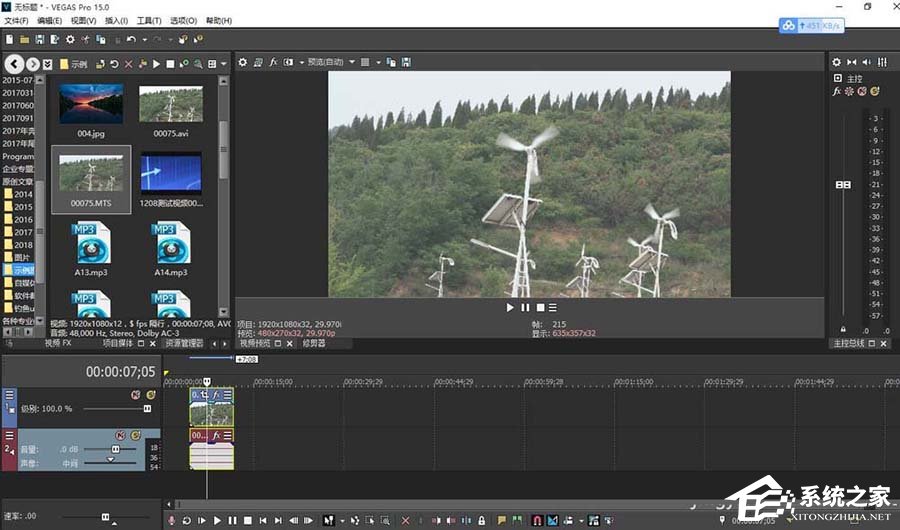
2、接着修改里面的横、纵数值,进行马赛克数值的更改
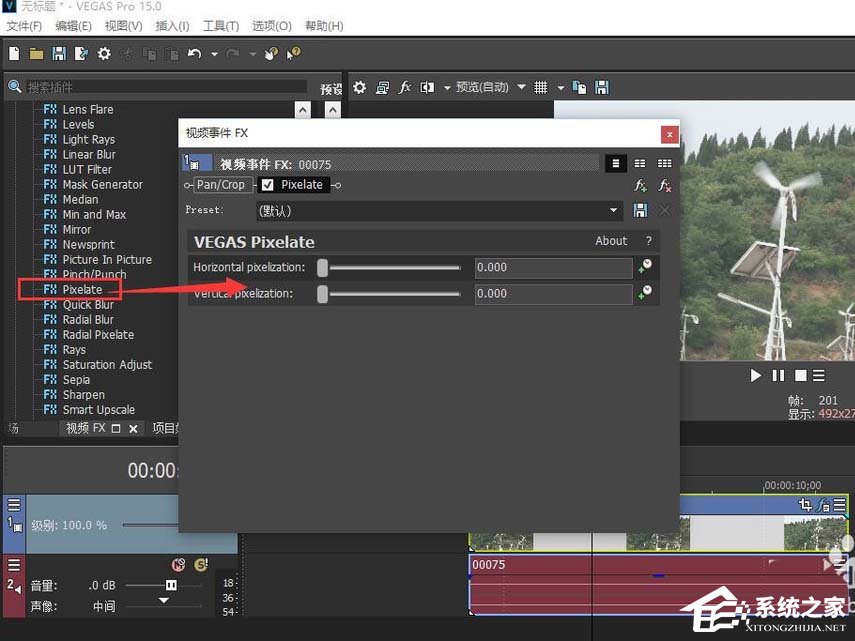
3、再点击这两个地方可以将马赛克屏蔽或者删除
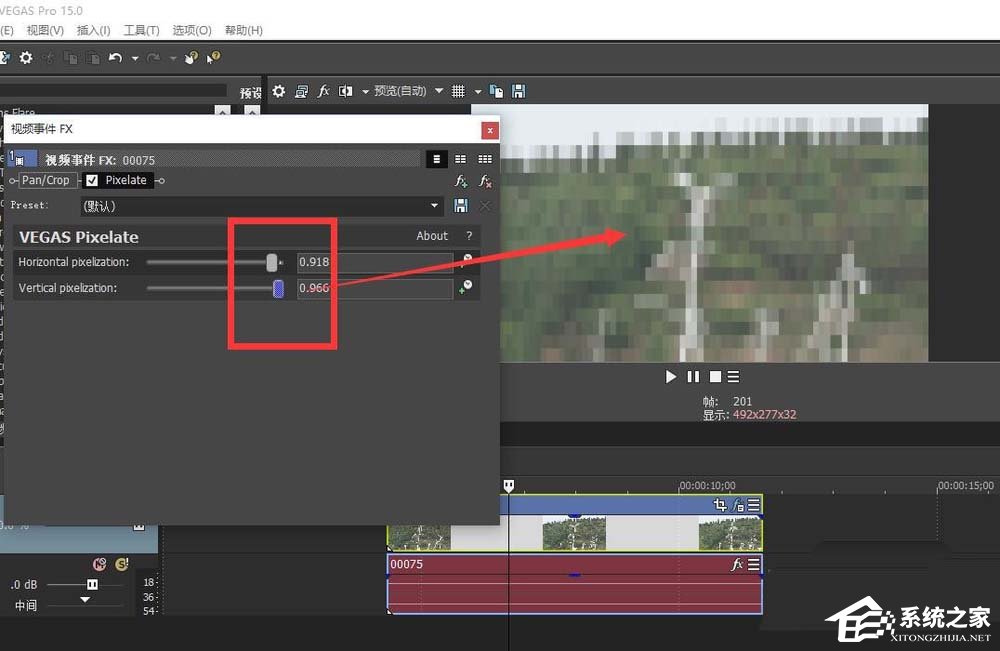
4、这时将视频图层复制一下,变成两个
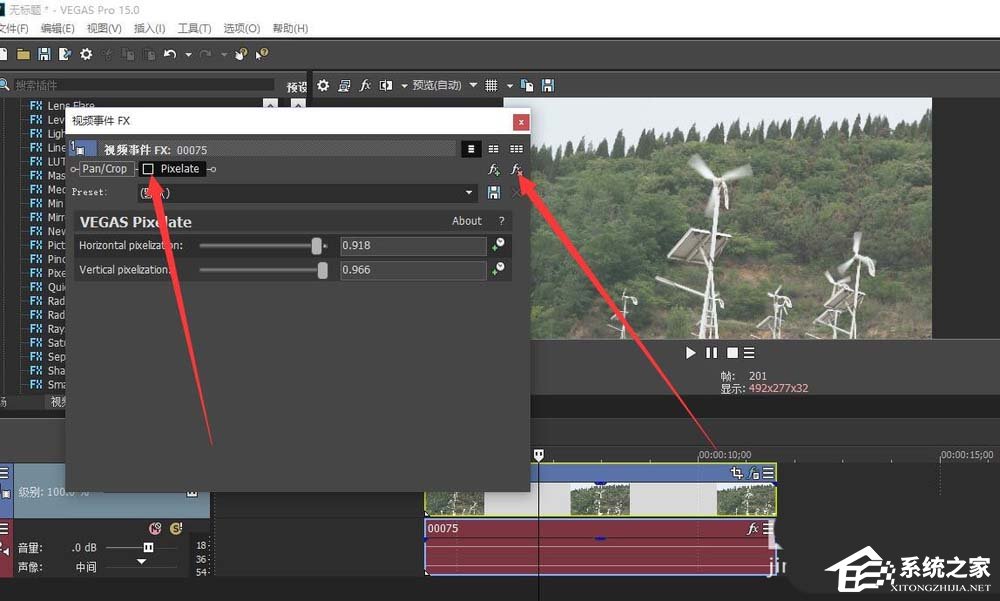
5、然后我们将下层的马赛克效果暂时屏蔽掉
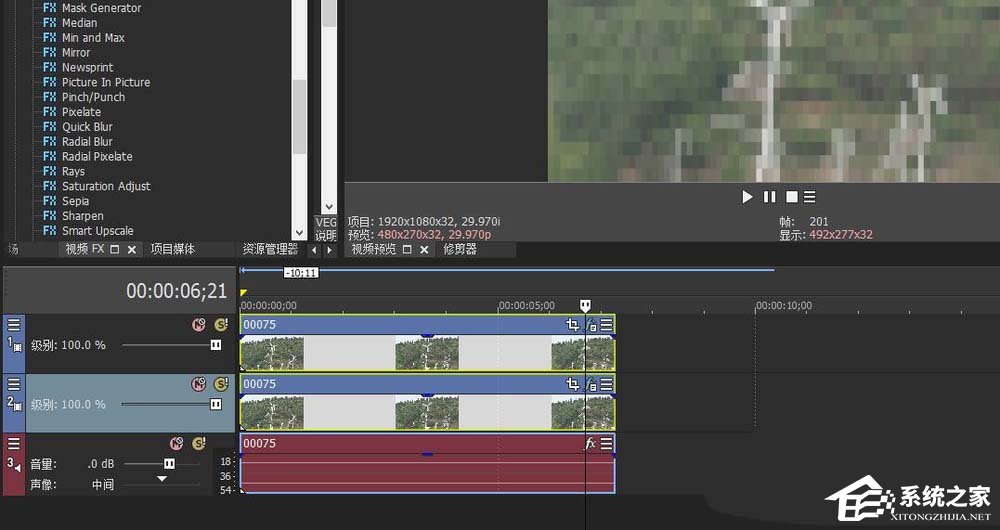
6、再为上层添加“crop”特效

7、最后我们调节剪切的前后左右的四个参数,形成局部马赛克的效果。
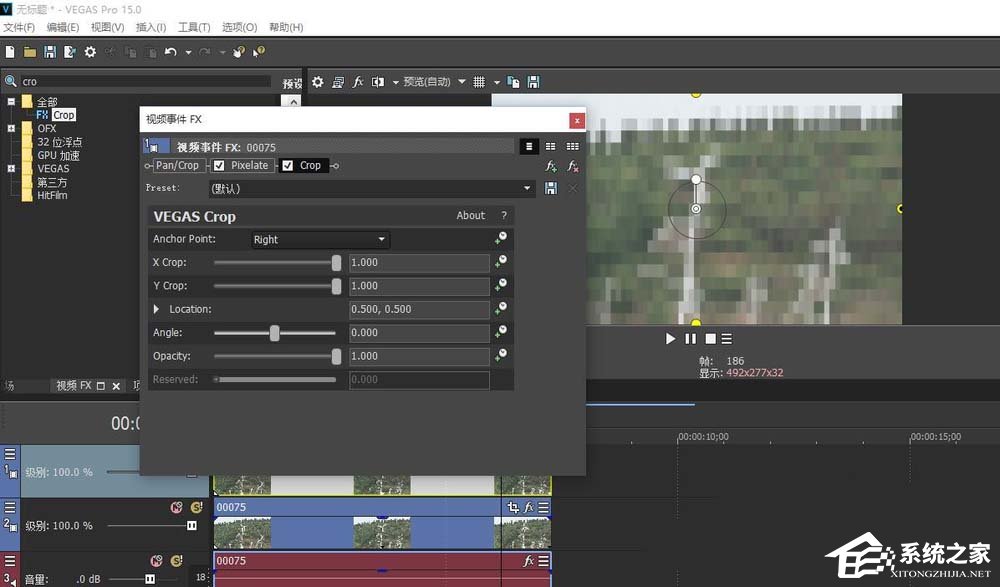

以上就是Sony Vegas为视频添加马赛克效果的具体方法步骤啦,大家都学会啦吗?还想了解更多的软件教程请关注系统之家。
发表评论
共0条
评论就这些咯,让大家也知道你的独特见解
立即评论以上留言仅代表用户个人观点,不代表系统之家立场